Cómo poner contraseña a las aplicaciones en el iPhone
Te enseñamos a poner contraseña a cualquier aplicación del iPhone utilizando este truco de la función Tiempo de uso
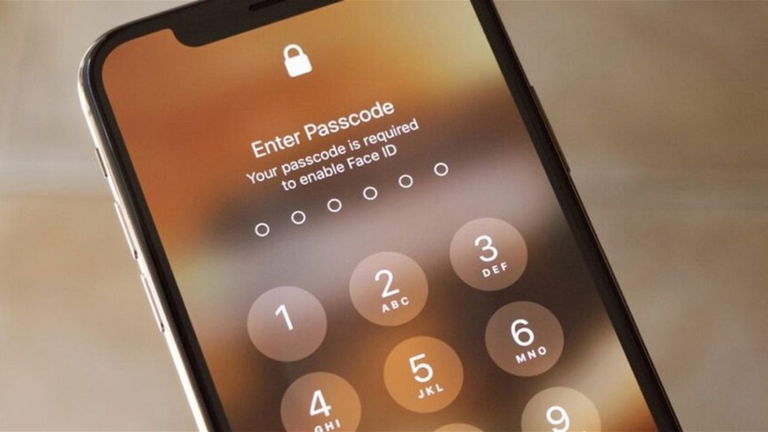
Proteger las aplicaciones del iPhone mediante una contraseña es algo de una gran utilidad, así nadie podrá entrar en esa aplicación sin nuestro permiso. Sin embargo, poner contraseña a una app en el iPhone no es algo sencillo ya que Apple no ofrece una opción en iOS para hacerlo de forma clara, es una función que Apple deja en manos de los desarrolladores de aplicaciones.
Aunque no hay una opción nativa en iOS para proteger aplicaciones con una contraseña, hay un pequeño truco que podemos utilizar para poder bloquear aplicaciones con contraseña en el iPhone o el iPad sin necesidad de jailbreak ni nada parecido. Para ello utilizaremos la opción Tiempo de uso que incluye iOS.
Cómo poner contraseña a una app en el iPhone
Se trata de una función que está disponible desde iOS 12, por lo que cualquier iPhone puede utilizarla. Gracias a la función Tiempo de uso, no solo podemos saber cuánto hemos utilizado una app, también podemos restringir con una contraseña el tiempo que la usamos. Y quitar la contraseña de Tiempo de uso es imposible.
Este límite de tiempo diario de uso de una app se puede utilizar para poner contraseña a las aplicaciones en el iPhone de forma sencilla. Para hacerlo tan solo debemos seguir estos pasos:
- Nos dirigimos hasta Ajustes > Tiempo de uso en nuestro iPhone o iPad.
- Toca sobre Bloquear ajustes de "Tiempo de uso" y establece un código.
- Ahora pulsamos en la opción Límites de uso en apps.
- Pulsamos en Añadir límite.
- Ponemos la contraseña de "Tiempo de uso" que hemos definido.
- Puedes seleccionar todas las apps que quieras dentro de cada categoría, pudiendo incluso bloquear categorías completas.
- Una vez seleccionadas las apps que queremos bloquen con contraseña tocamos en Siguiente.
- Definimos un tiempo límite de solo 1 minuto y pulsamos en añadir.
- Asegúrate de que se marca la opción Bloquear el alcanzar el límite.
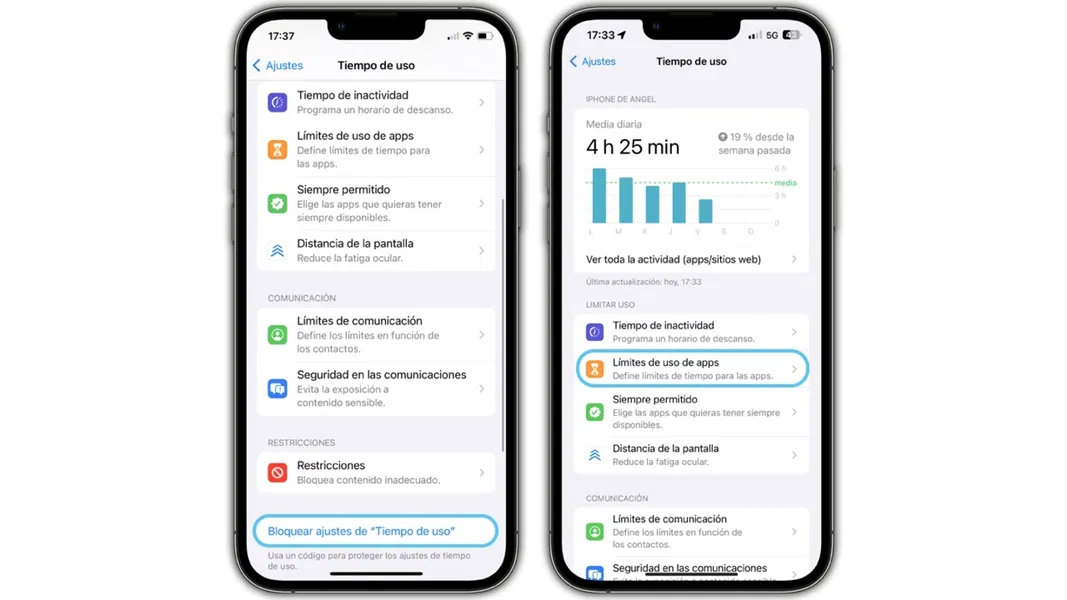
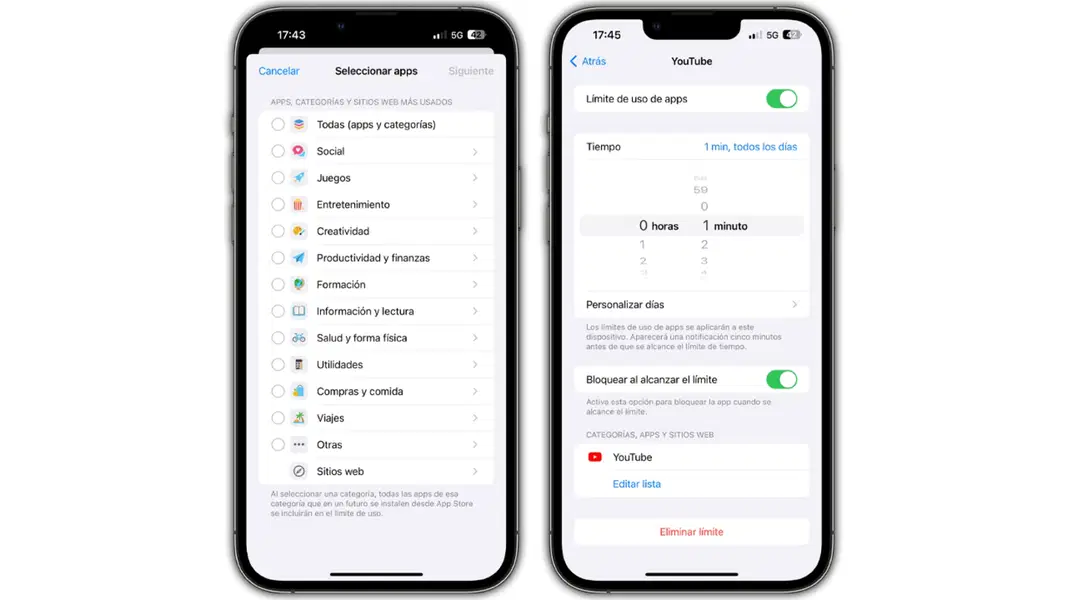


A partir de ahora cuando queramos entrar en la app nos aparecerá un mensaje de que hemos alcanzado el límite de tiempo, si queremos entrar pulsamos en Pedir más tiempo y deberemos introducir la contraseña que hemos definido anteriormente. Después elegimos durante cuánto tiempo estará la app de nuestro iPhone sin contraseña.
Se trata de una opción algo rebuscada, pero es la única forma que tenemos de poner contraseña a las aplicaciones en iOS. Además es una opción reversible que podremos eliminar cuando queramos editando las opciones desde Tiempo de uso.
Cómo puedo proteger una app en el iPhone con Face ID o Touch ID
Otra opción interesante puede ser la de bloquear aplicaciones mediante Face ID o Touch ID en el iPhone, esta opción también requiere de algún truco, pero puede sernos muy útil en muchas circunstancias. Hay apps como WhatsApp que permiten proteger la app con Face ID de forma nativa, pero para todas aquellas que no lo hacen existe otra opción, en este caso con la app Atajos:
- Entra en la app Atajos de tu iPhone y toca sobre Automatización.
- Toca sobre el icono con un "+" y después en Crear automatización personal
- Desliza hacia abajo y toca sobre App.
- En la sección App toca sobre Seleccionar y elige la app que quieres bloquear con Face ID o Touch ID.
- Toca sobre Ok y después en Siguiente.
- Ahora pulsa sobre Añadir acción.
- Busca en la barra Pantalla Bloqueada y toca sobre la acción.
- Pulsa en Siguiente y desmarca el interruptor Solicitar confirmación.
Con este truco, cuando intentes acceder a esta app el iPhone se bloqueará y aparecerá la pantalla de bloqueo, ahora deberás identificarte con Face ID para poder acceder al dispositivo y entonces podrás entrar a la app. Puede parecer algo complejo, pero funciona.
Puedes seguir a iPadizate en Facebook, WhatsApp, Twitter (X) o consultar nuestro canal de Telegram para estar al día con las últimas noticias de tecnología.